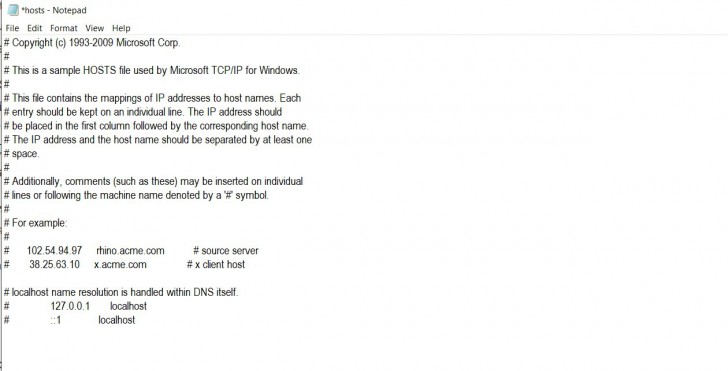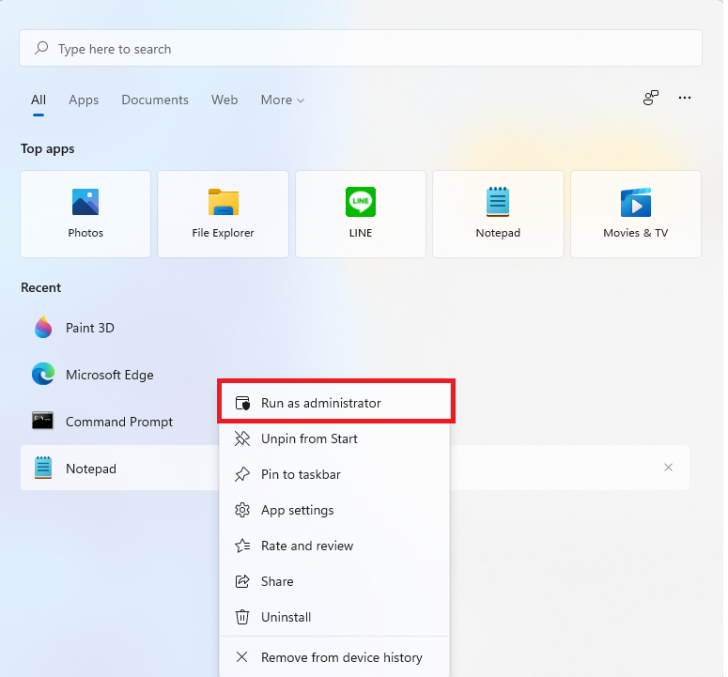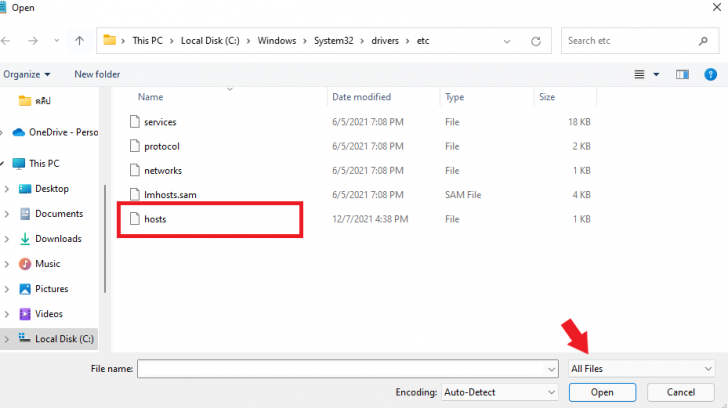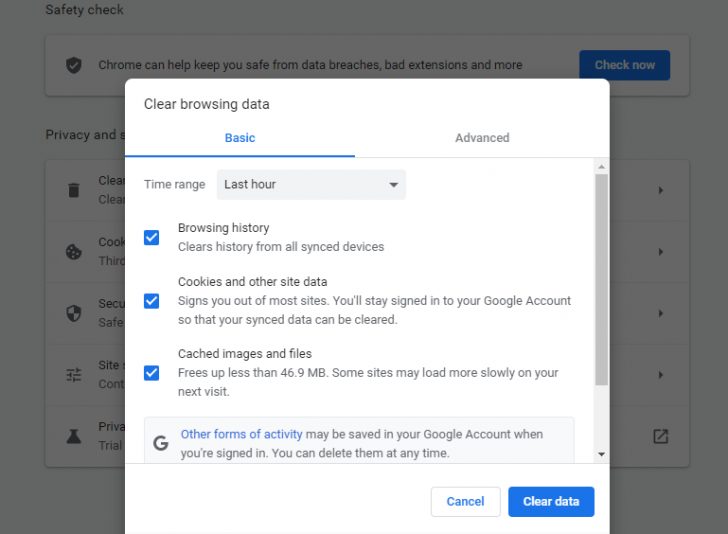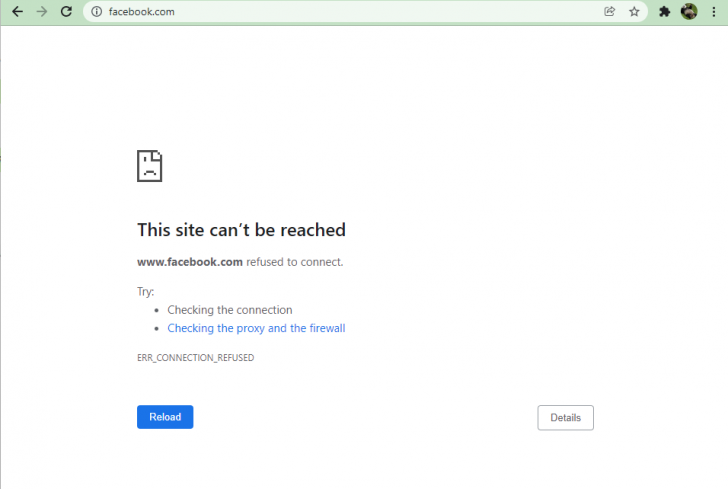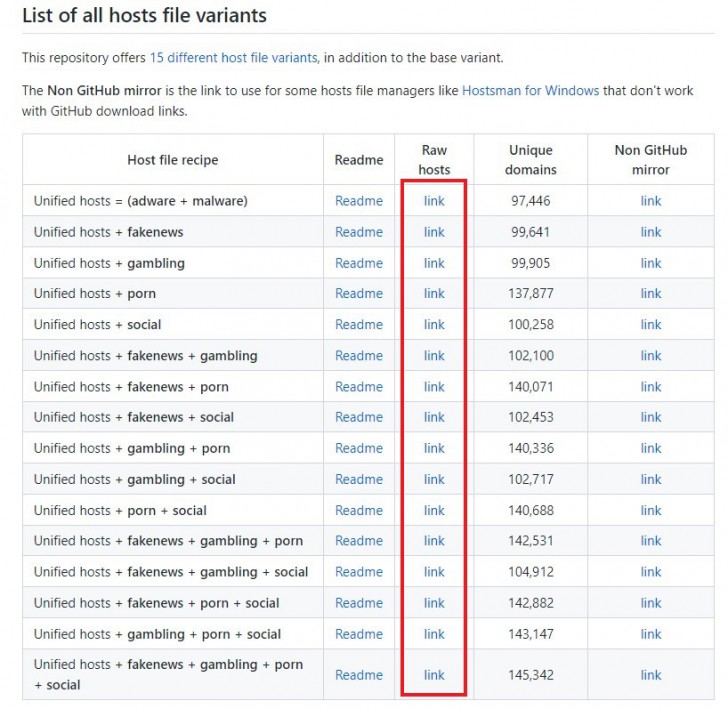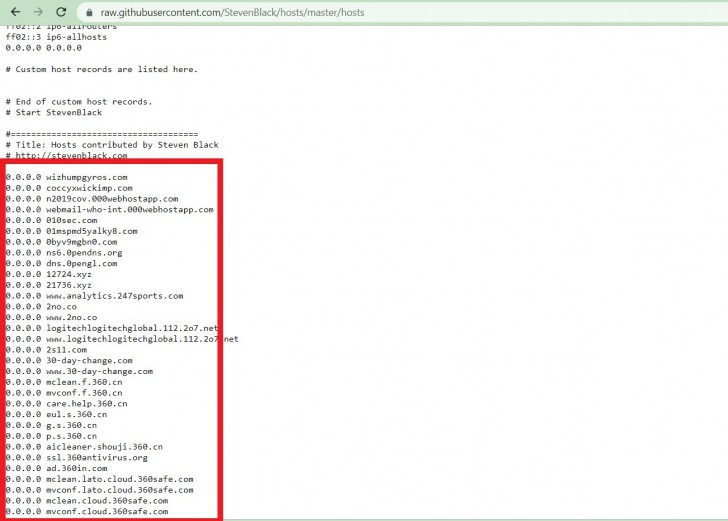Hosts File คืออะไร ? วิธีบล็อกเว็บไซต์อันตรายด้วย Hosts File

 Talil
TalilHost File คืออะไร ? วิธีบล็อกเว็บอันตรายด้วย Host File
การป้องกันอันตรายจากเว็บไซต์ต่าง ๆ ที่เต็มไปด้วยสื่อลามก อบายมุข มัลแวร์ และภัยร้ายจากคนบนโลกออนไลน์ หลายคนเลือกที่จะใช้โปรแกรมบล็อกเว็บไซต์และมันก็ให้ผลดีด้วย แต่อาจต้องมีค่าใช้จ่ายเพื่อแลกกับการใช้งานบ้างในบางที และก็ไม่ใช่ทุกโปรแกรมที่จะน่าไว้ใจ
- 6 ฟีเจอร์ของ Windows ที่หายไป ถูกแทนที่ด้วยของใหม่
- Windows Security กับ Microsoft Defender คืออะไร ? และ แตกต่างกันอย่างไร ?
- 7 การปรับแต่งระบบปฏิบัติการ Windows ที่อาจทำให้แย่ลง แทนที่จะดีขึ้น
- 6 เหตุผล ที่ทำให้ Windows Subsystem for Linux (WSL) มีความน่าสนใจ
- ซอฟต์แวร์ 5 ประเภท บนระบบปฏิบัติการ Windows ที่สร้างความเสียหายมากกว่าประโยชน์
ทั้งนี้ถ้าใครกำลังศึกษาวิธีการบล็อกเว็บไซต์อันตราย หรือเว็บไซต์ที่ไม่อยากให้คนใกล้ตัวเข้าถึงได้ โดยไม่จำเป็นต้องใช้งานโปรแกรมเสริมเลย บทความนี้ Thaiware มีวิธีจะมาช่วยคุณ ด้วยคุณสมบัติที่มีอยู่ในคอมพิวเตอร์ของแต่ละคนอยู่แล้ว นั่นคือการใช้ Host File ช่วยบล็อกเว็บไซต์ นั่นเองครับ
Host File คืออะไร ?
(What is the Host File ?)
หลายคนรู้จักคำว่า DNS (Domain Name System) หรือ ระบบชื่อโดเมน กันอยู่แล้ว เพราะมันมีหน้าที่ในการเก็บข้อมูลโดเมน และ แปลงชื่อโดเมนของเว็บไซต์ให้กลายเป็นหมายเลขไอพีเซิร์ฟเวอร์เพื่อทำให้คอมพิวเตอร์ของคุณสามารถอ่านค่าและเชื่อมต่อกับเว็บไซต์ต่าง ๆ ได้ ยกตัวอย่างเช่น www.thaiware.com ของเราก็มีเลข ไอพีเซิร์ฟเวอร์เฉพาะนั่นคือ 203.146.253.31 นั่นเอง
ข้อมูลเพิ่มเติม : เช็คหมายเลขที่อยู่ไอพี (IP Address) ของคุณได้ที่นี่
ส่วน Host File ที่จริงแล้วคุณอาจเรียกได้ว่ามันมีหน้าที่เหมือนกับระบบ DNS เป็นไฟล์ข้อความ (Text File) ชนิดหนึ่งที่พบได้ในระบบปฏิบัติการ Windows, Linux และ MacOS ในอดีตมันถูกใช้เพื่อช่วยในเรื่องของการเก็บข้อมูลเชื่อมต่อกันระหว่างโดเมน และไอพีเว็บเซิร์ฟเวอร์ต่าง ๆ
แต่ปัจจุบันนี้มันไม่จำเป็นอีกแล้วเพราะมี DNS ทำหน้าที่นั้นแทน แต่ก็ใช่ว่า Host File จะถูกลืมเลือนไปทั้งหมด เพราะยังมีหลายคนหรือหลายองค์กรที่นำมาใช้ประโยชน์อยู่ ไม่ว่าจะเป็นเรื่องของการใช้เพื่อกำหนดเป้าหมายของ Domain ให้ไปยังที่อยู่ของ หมายเลข IP เว็บเซิร์ฟเวอร์เฉพาะที่ต้องการบนเครื่อง (เหมือนพวกเว็บเพจที่สร้างเอง) บ้างเอามาใช้บล็อกเว็บไซต์เหมือนที่เราจะทำวันนี้ หรือหลายบริษัทก็ใช้งานเพื่อทดสอบเว็บไซต์ที่กำลังพัฒนา เป็นต้น
นี่คือหน้าตาของ Host File ที่อยู่ในระบบ Windows ถ้าสังเกตจะเห็นว่ามันดูโล่ง ๆ ไม่มีข้อมูลอะไร นั่นเพราะผู้ใช้ต้องเป็นคนใส่ข้อมูลลงไปเอง ถ้าสมมติว่า เราต้องการกำหนดโดเมนของเว็บไซต์ www.google.com ให้แสดงผลเป็นเว็บ Facebook แทน ดังนั้นเลขไอพีที่เราจะใส่ต้องเป็นของ Facebook และตามด้วยโดเมน www.google.com ซึ่งต้องเพิ่มต่อท้ายบรรทัดล่างสุดลงไป
ตัวอย่าง
- 179.60.194.35 www.google.com
เพราะว่า หมายเลข IP ที่จะนำไปสู่เว็บไซต์ Facebook คือ 179.60.194.35 (ลองคัดลอกที่อยู่ หมายเลข IP ไปวางบนแท็บ url ของ โปรแกรมเปิดเว็บ หรือ เว็บเบราว์เซอร์ ดูได้) หากกรอกข้อมูลไว้ดังภาพต่อไปนี้
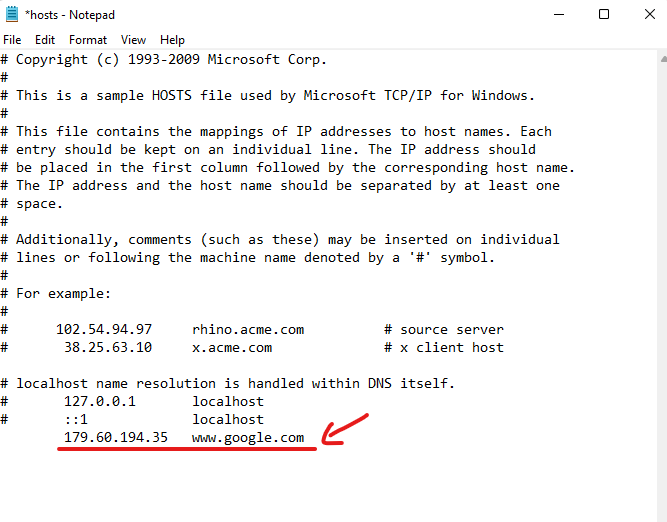
จากนั้น Save file และลองไปเข้า www.google.com บนเว็บเบราว์เซอร์ที่คุณใช้งานอยู่ เว็บเบราว์เซอร์มันก็จะพาคุณไปยังเว็บไซต์ Facebook แทนครับ
การบล็อกเว็บไซต์ด้วย Host File
(How to block website by using Host File ?)
ต่อไปเราไปเริ่มวิธีการบล็อกเว็บไซต์กันดีกว่า สำหรับใครที่มีลูกหลานแล้วไม่อยากให้เข้าถึงเว็บไซต์ ก็ไม่จำเป็นต้องไปหาโปรแกรมมาใช้งานให้ยุ่งยากให้ทำตามวิธีการใช้ Host File ดังต่อไปนี้
- เปิด "โปรแกรม Notepad" ด้วยการ "Run as administrator"
- ไปที่ "เมนู File" มุมซ้ายบน → เลือก "คำสั่ง Open"
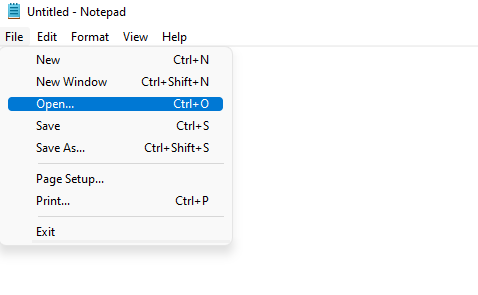
- ไปที่โฟลเดอร์ C:\Windows\System32\Drivers\etc
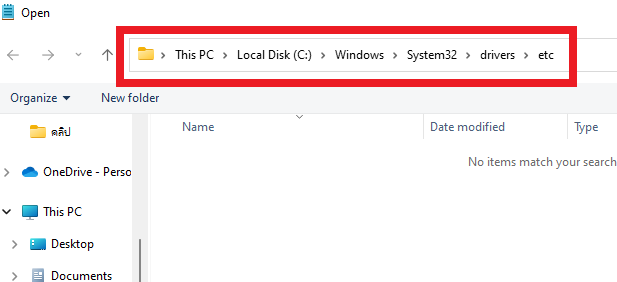
- ข้าง ๆ "แท็บ File Name" เปลี่ยนประเภทไฟล์ที่แสดงเป็น "All Files"
- ตอนนี้คุณจะมองเห็น "ไฟล์ Hosts" แล้ว จากนั้นก็เปิดมันขึ้นมา
- ลงไปที่ด้านล่างสุดต่อท้าย "localhost" จากนี้อยู่ที่ว่าแต่ละคนต้องการจะบล็อกเว็บไซต์อะไร เช่น Facebook เป็นต้น
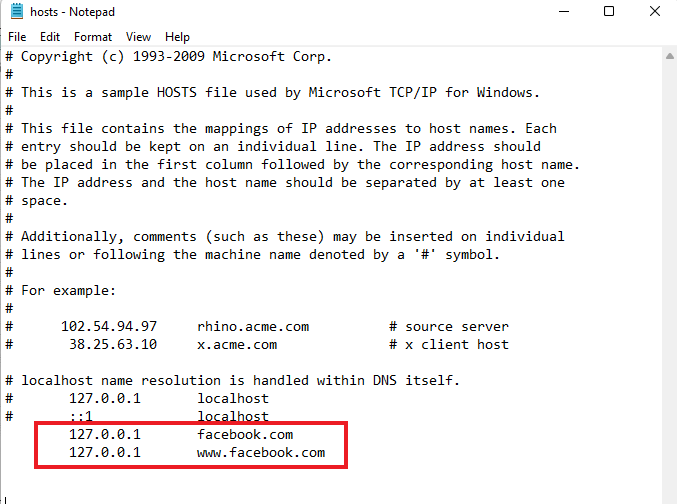
- ซึ่งเราแค่เพิ่มชื่อโดเมน หรือ URL ของเว็บไซต์นั้นลงไป พร้อมกำหนดปลายทางให้กลายเป็นหมายเลข IP คือ "127.0.0.1"
- โดยต้องเพิ่มทั้ง URL แบบ "facebook.com" และ "www.facebook.com" ตามภาพเพื่อให้มันครอบคลุมทั้งสองโดเมนเวลาค้นหา
ถ้าใครลองเข้าเว็บไซต์ที่กรอกข้อมูลไปแล้ว ยังพบว่าเชื่อมต่อได้อยู่ ให้ไปเคลียร์แคช (Cache) บนเว็บเบราว์เซอร์ก่อนแล้วค่อยลองเข้าใหม่
และคุณก็จะเห็นหน้าเว็บไซต์ที่เชื่อมต่อไม่ได้ดังภาพ
สุดท้ายนี้ผมเชื่อว่าหลายคนน่าจะมีเว็บไซต์ที่ต้องการบล็อกในใจอยู่แล้ว เพียงแค่ทำตามขั้นตอนนี้คุณก็สามารถบล็อกได้ทุกเว็บ อย่างไรก็ตามถ้าเกิดว่าต้องการเอาให้ชัวร์ คุณสามารถไปยังที่อยู่ตามลิงก์ต่อไปนี้และดาวน์โหลด Host File ที่รวบรวม Blacklists เว็บไซต์อันตรายต่าง ๆ ไว้ให้แล้วมาก๊อบข้อมูลใส่ไฟล์ hosts ของคุณได้เลย
เว็บไซต์ดาวน์โหลด Blacklists ลิงก์ข้อมูล Host File :
ที่มา : helpdeskgeek.com , www.bleepingcomputer.com
 คำสำคัญ »
คำสำคัญ »
|
|
งานเขียนคืออาหาร ปลายปากกา ก็คือปลายตะหลิว |

ทิปส์ไอทีที่เกี่ยวข้อง

แสดงความคิดเห็น


 ซอฟต์แวร์
ซอฟต์แวร์ แอปพลิเคชันบนมือถือ
แอปพลิเคชันบนมือถือ เช็คความเร็วเน็ต (Speedtest)
เช็คความเร็วเน็ต (Speedtest) เช็คไอพี (Check IP)
เช็คไอพี (Check IP) เช็คเลขพัสดุ
เช็คเลขพัสดุ สุ่มออนไลน์
สุ่มออนไลน์